windows安装Mingw-w64
Mingw-w64安装:https://www.cnblogs.com/ggg-327931457/p/9694516.html
准备工作
创建文件夹Vc_c++
在Vc_c++文件夹下创建下面两个文件夹
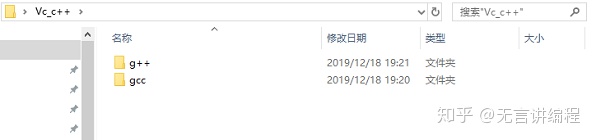
在g++下创建demo.cpp

在gcc下创建demo.c

打开vscode,下载c/c++支持插件
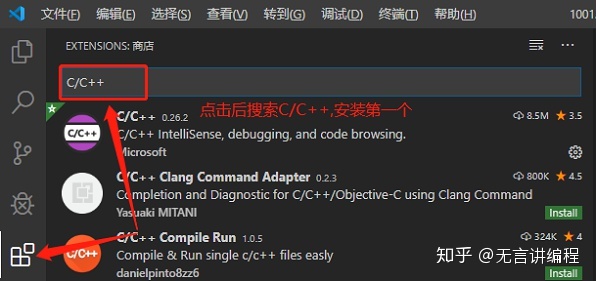
gcc配置
选择gcc文件夹,打开demo.c,编写下面的代码
#include"stdio.h"#include"windows.h"intmain(){printf("hello worldn"); system("Pause");return0;}
功能键F5进行调试,弹出配置环境选择C++(GBD/LLDB)
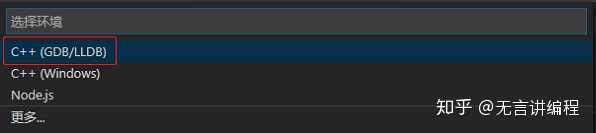
选择gcc配置文件

修改配置文件,将标出的地方改成true
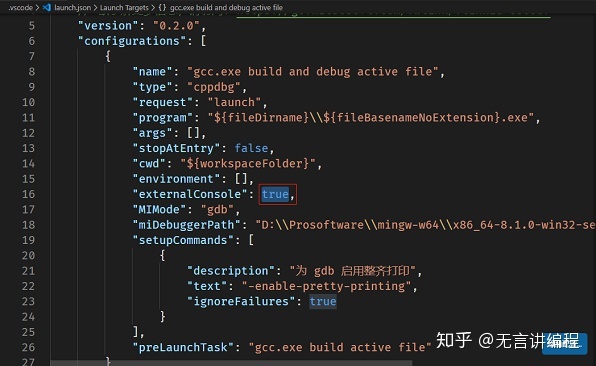
重新用F5运行程序,显示任务不存在,点击配置任务

配置C/C++任务文件后保存

再次编译,程序成功运行
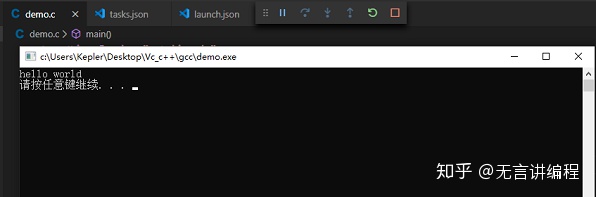
g++配置
和gcc配置步骤一样,把选择gcc的地方改成g++即可,可以参考上面的配置。
学习C/C++编程知识,想要成为一个更加优秀的程序员,或者你学习C/C++的时候有难度,可以来C++编程学习圈,和别人一起交流成长会比自己琢磨更快哦!
学习C/C++编程知识,了解程序员更多小知识,欢迎关注笔者的学习专栏
C/C++学习笔记zhuanlan.zhihu.com




















 3744
3744

 被折叠的 条评论
为什么被折叠?
被折叠的 条评论
为什么被折叠?








